前言
由于群晖NAS套件中心提供的WordPress套件版本更新不如官方及时,本文将详解如何在群晖NAS中手动安装配置官方WordPress博客.
本文为IOIOX原创文章,如需转载请联系作者获得授权,并注明转载地址。
一、环境套件安装
群晖套件中心安装以下套件
- Web Station
- Apache HTTP Server 2.4
- PHP 7.2
- MariaDB 10
- phpMyAdmin
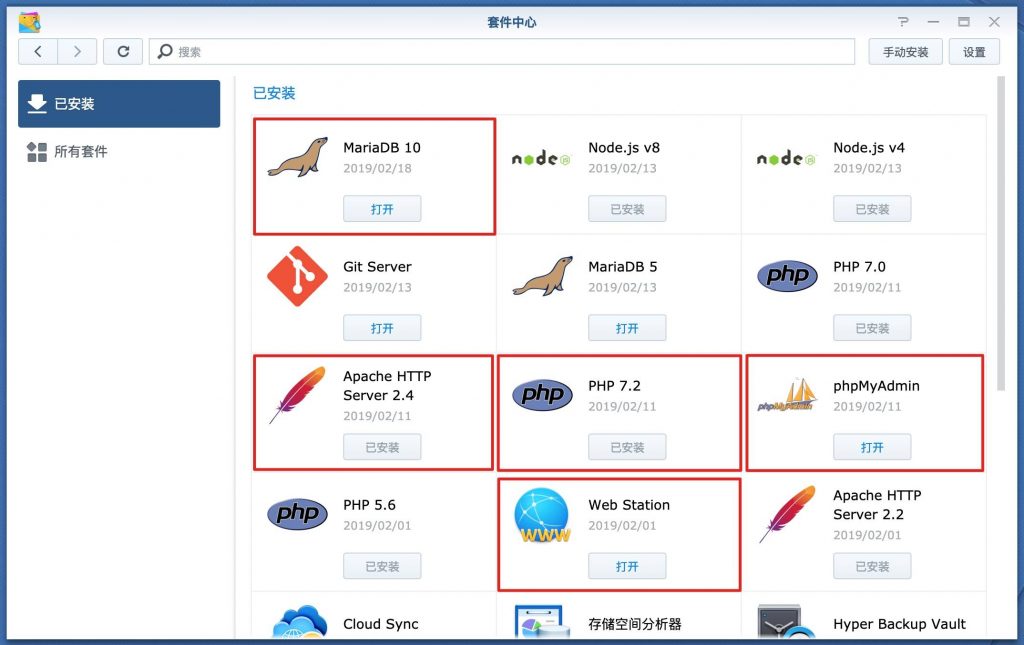
二、创建数据库
- 浏览器输入http://192.168.x.x/phpmyadmin
- 账号root
- 密码为安装MariaDB 10套件时设置的密码
- 选择服务器-MariaDB 10
192.168.x.x的IP为群晖的内网IP
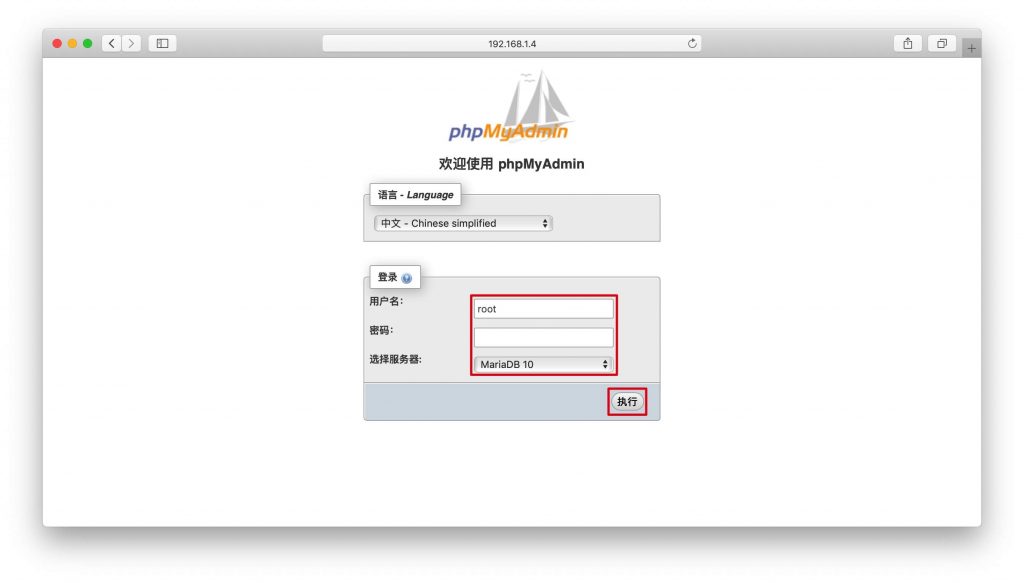
- 数据库名称可自行设置,建议使用wordpress等方便识别.新建
- 填写数据库名称
- 创建
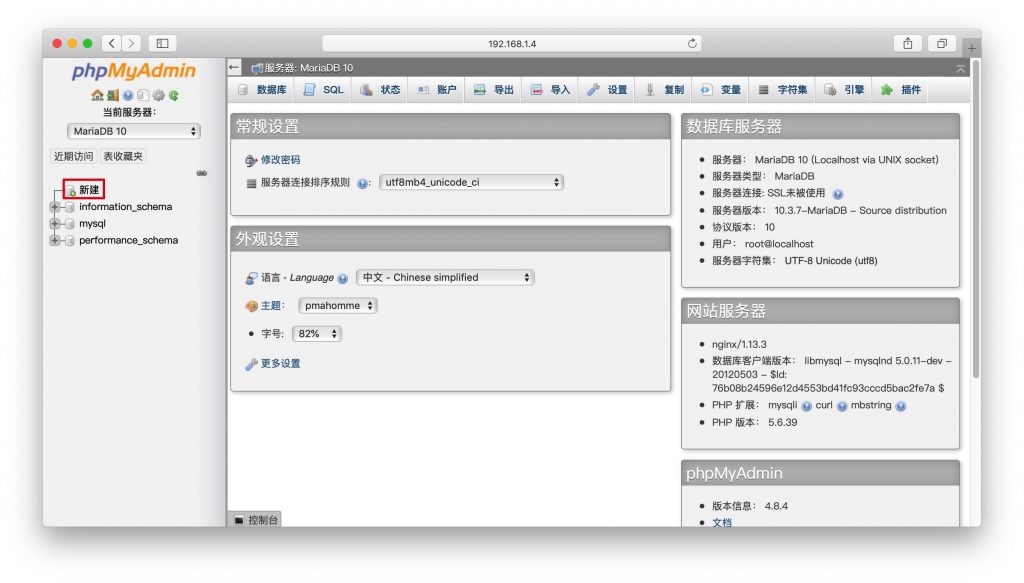
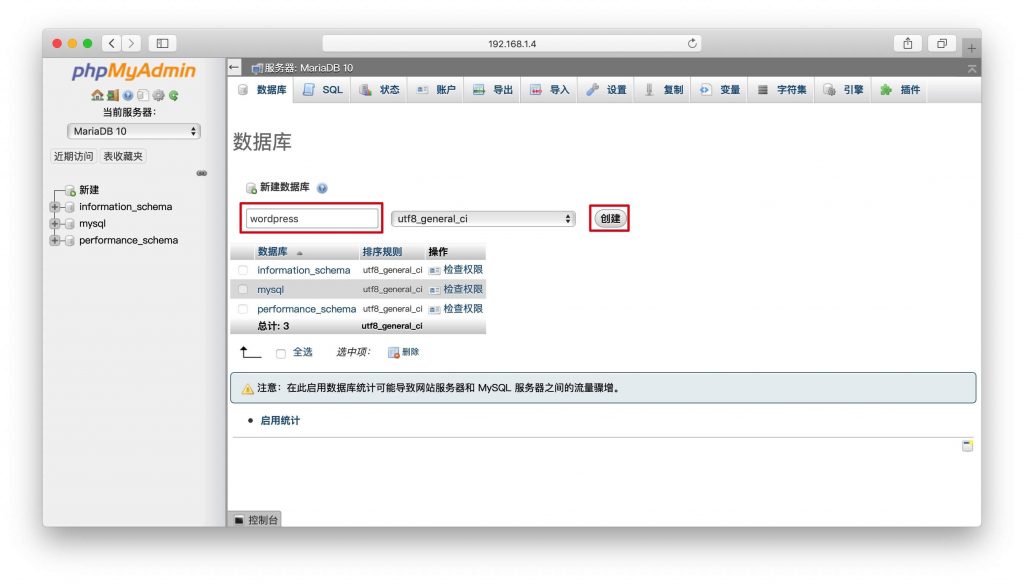
三、下载并安装WordPress主程序
- 访问
WordPress中文官方网站,下载最新版. - 在群晖Web文件夹下创建博客主目录,命名为wordpress(或其他任意文件名).
- 将下载并解压的文件夹内的所有文件及文件夹拷贝至博客主目录.
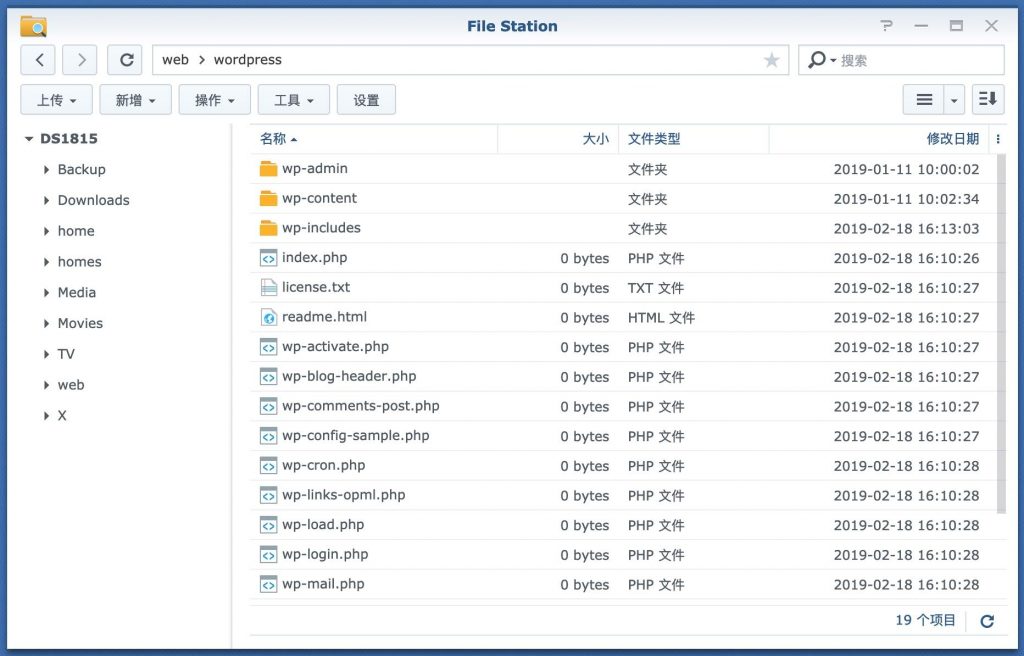
- 设置wordpress文件夹权限为http
- 应用到这个文件夹,子文件夹和子文件
- 确定
- 进入权限选项卡,选择http用户的权限为可读写,左下角应用到文件夹、子文件夹及文件,确定。
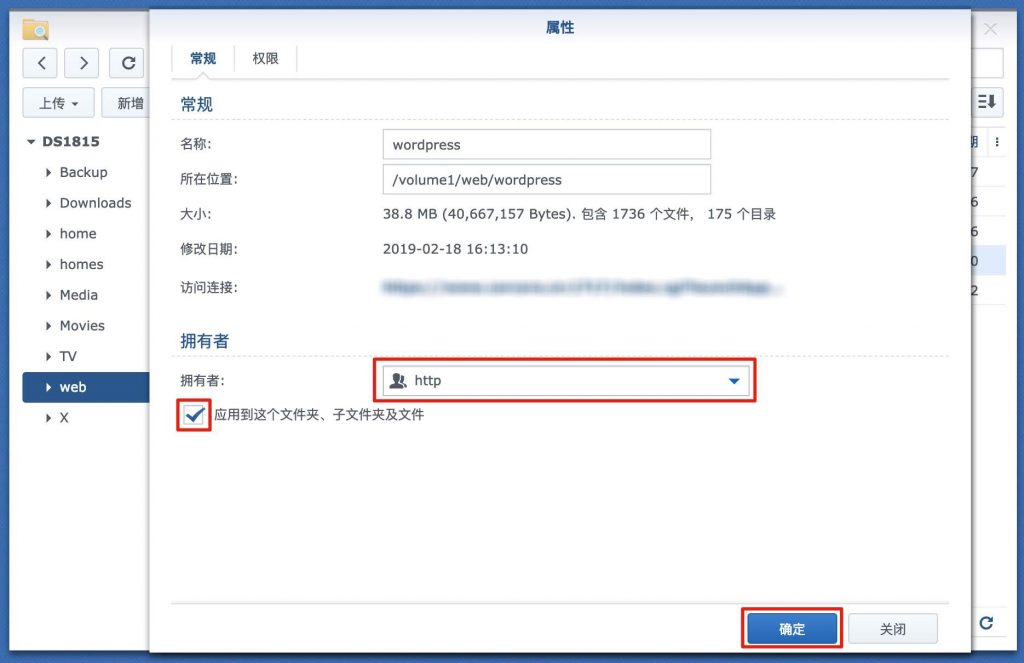 四、配置PHP
四、配置PHP
- 打开Web Station
- PHP设置,选中Default Profile,版本为7.2,(群晖套件已有最新的PHP7.3,建议版本更新为7.3)编辑.
- 扩展名勾选全选,安装扩展.
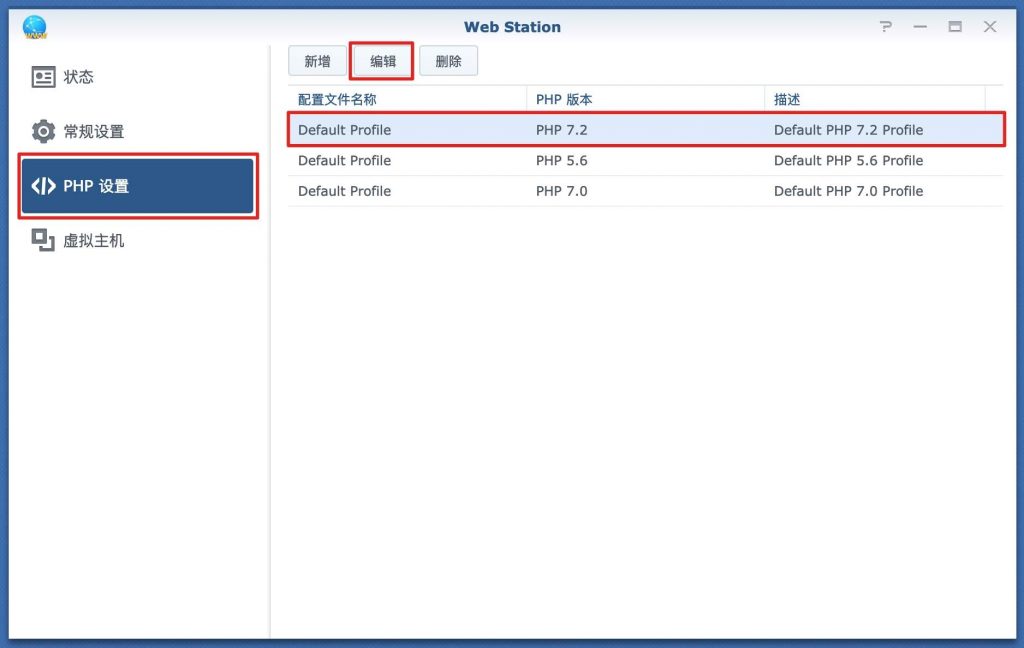
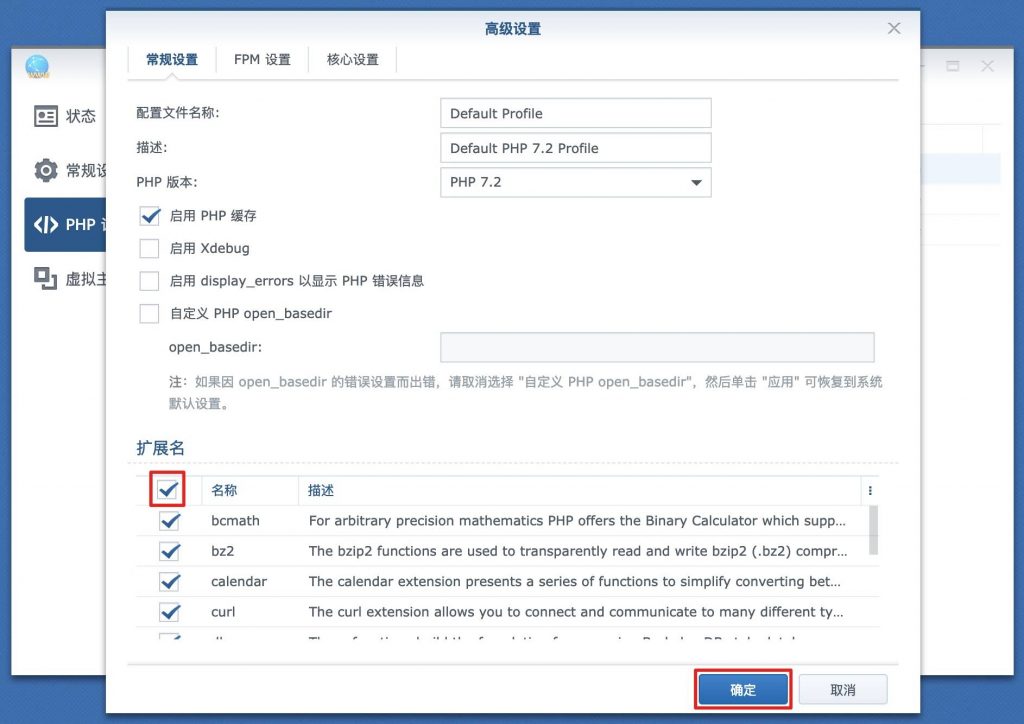
五、配置Web站点
- 打开Web Station
- 虚拟主机
- 新增
- 填写你的域名,如需外网访问则选择下面的http和https,自己设定端口号,然后在群晖防火墙开放自设的端口,再到路由器设置外网端口转发。
- 文档根目录选择刚才在Web下创建的文件夹
- HTTP后端服务器选择 Apache HTTP Server 2.4
- PHP选择Default Profile(PHP 7.2)
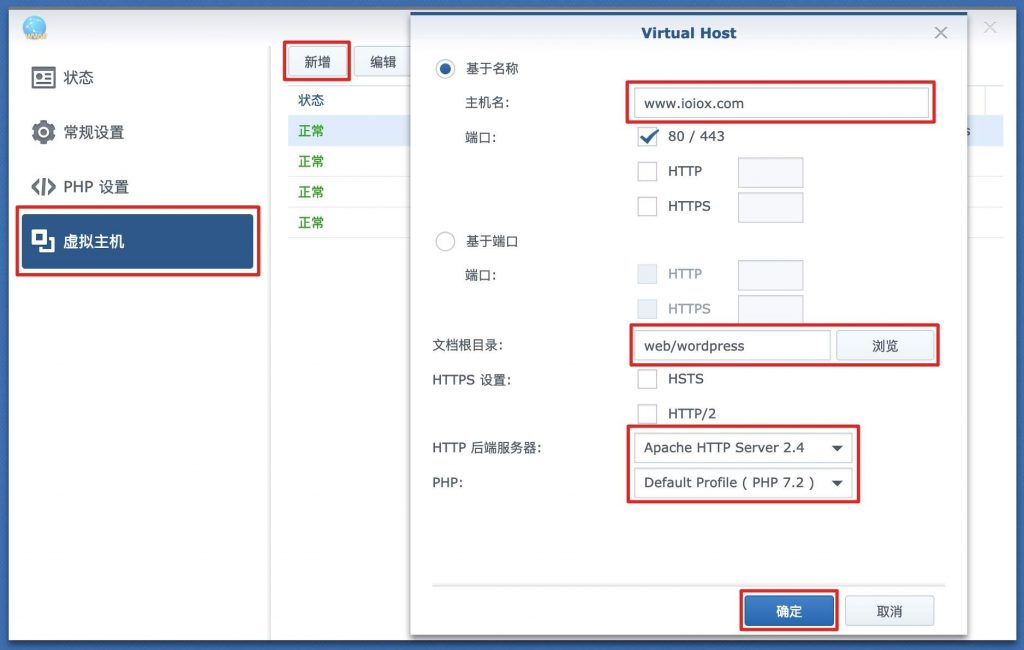
六、配置WordPress博客
在浏览器中输入你的域名开始配置WordPress博客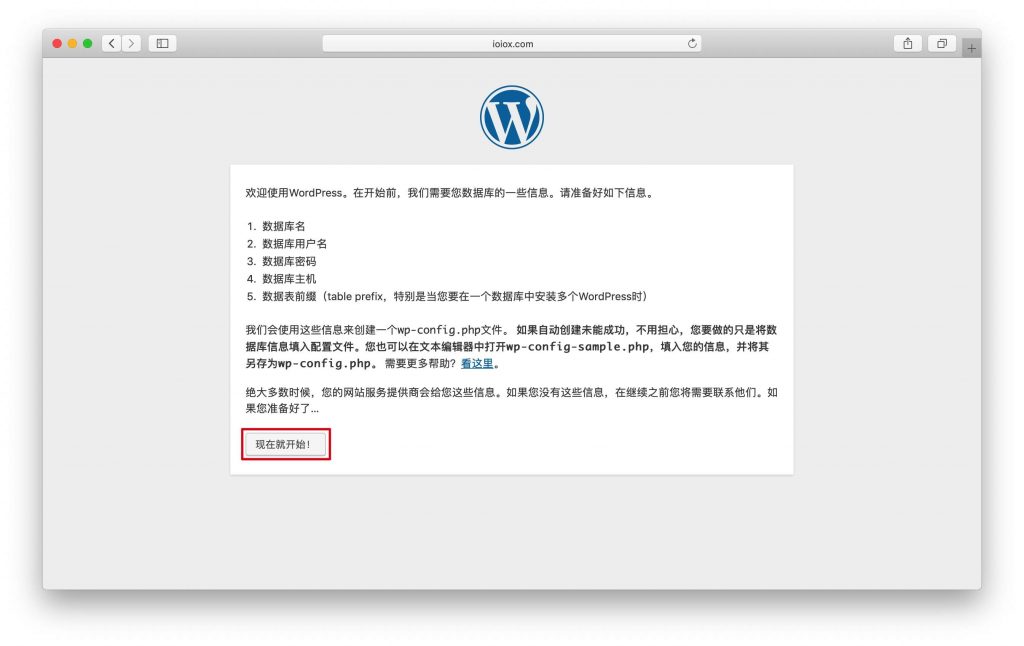
- 数据库地址如下图所示在群晖NAS中打开MariaDB 10所显示的路径.如诺不行,可尝试以下几种:数据库名称填写刚才phpMyAdmin创建的数据库
- 用户名root
- 密码填写群晖安装MariaDB 10时设置的密码
- 数据库地址填写localhost:/run/mysqld/mysqld10.sock
- 提交
localhost:3307/run/mysqld/mysqld10.sock
127.0.0.1:/run/mysqld/mysqld10.sock
127.0.0.1:3307/run/mysqld/mysqld10.sock
如果安装的数据库套件为MariaDB 5,那么此处数据库地址填写localhost即可.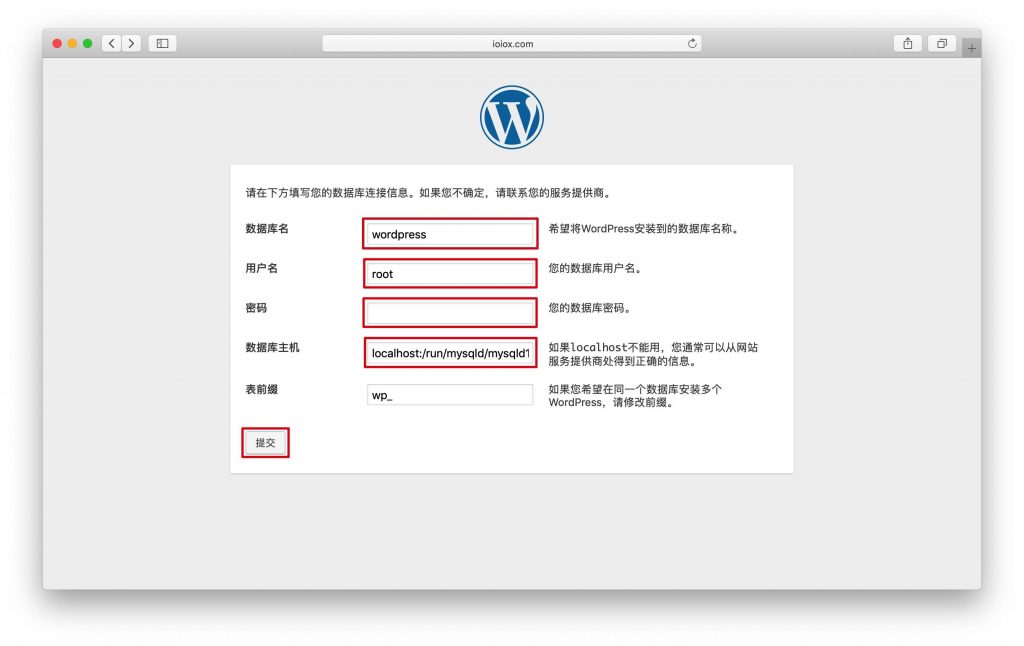
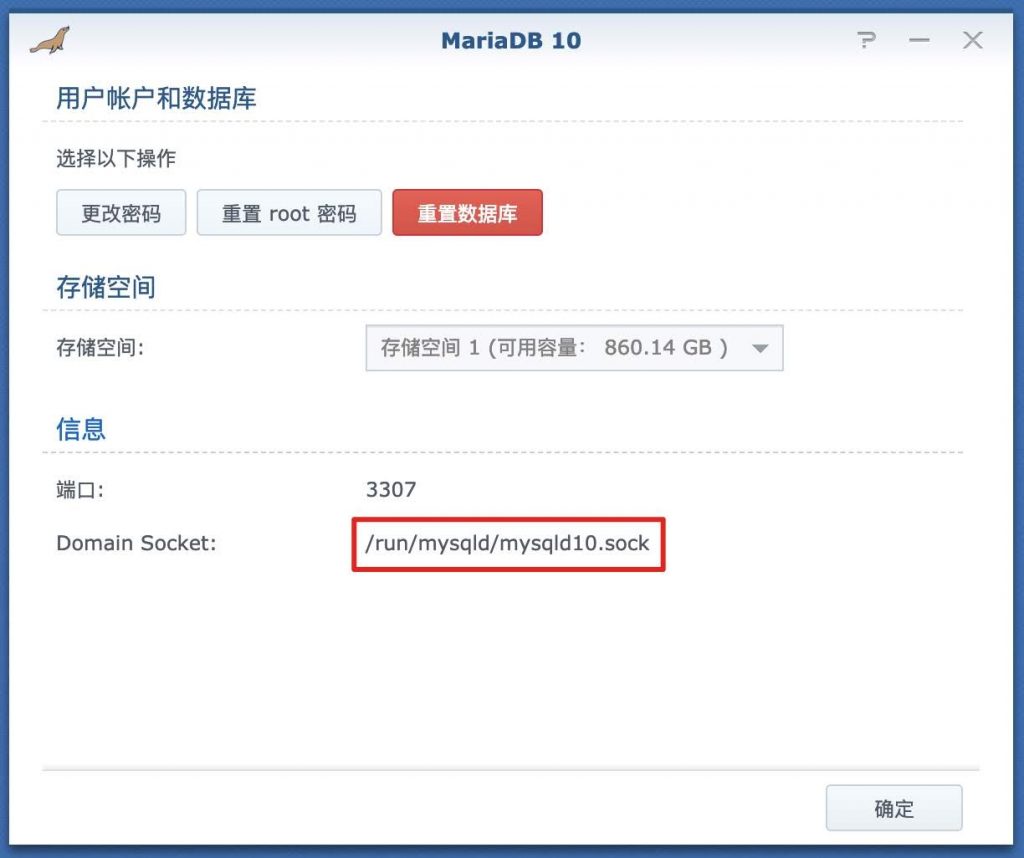
现在安装
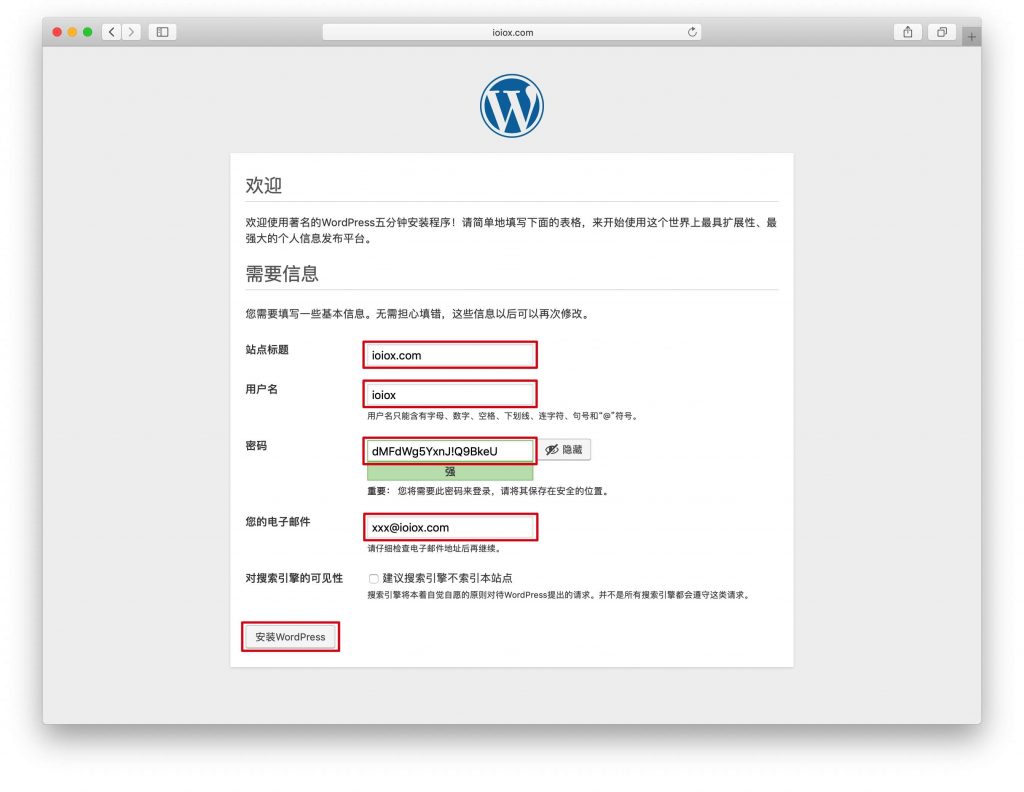
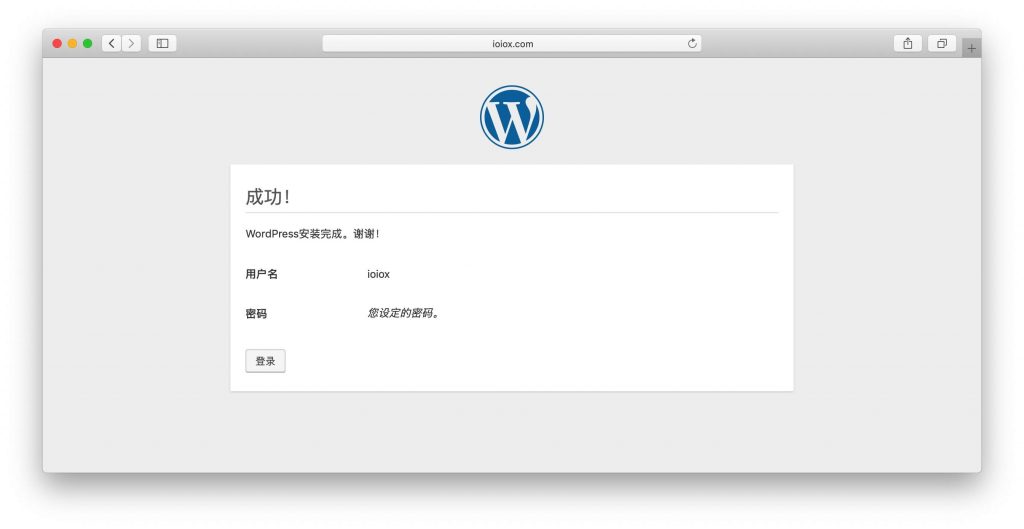
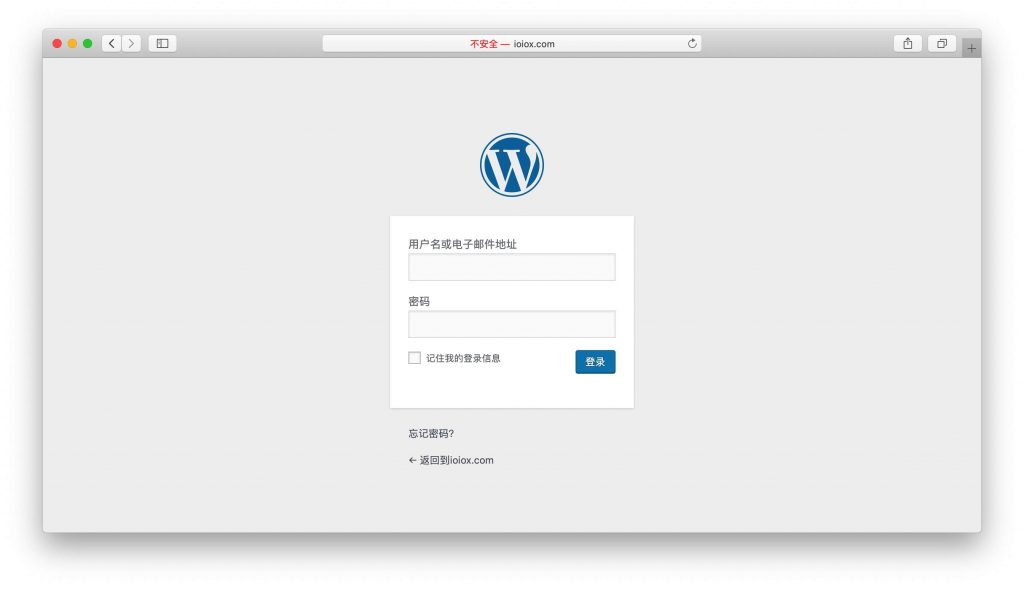
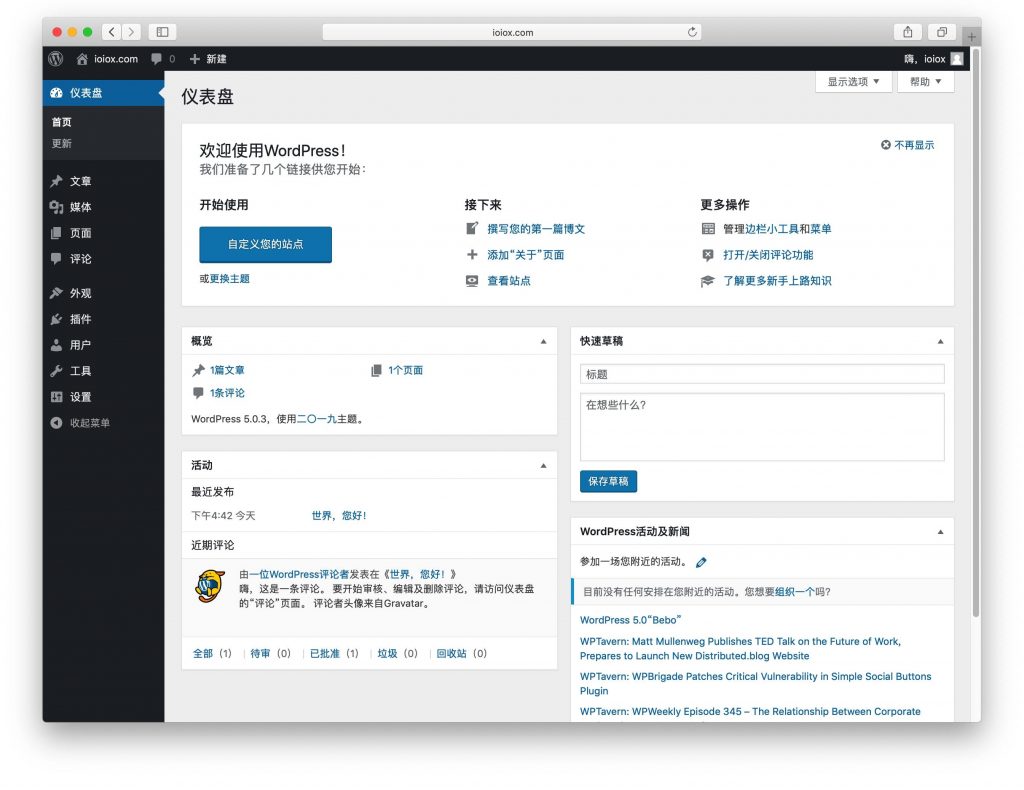
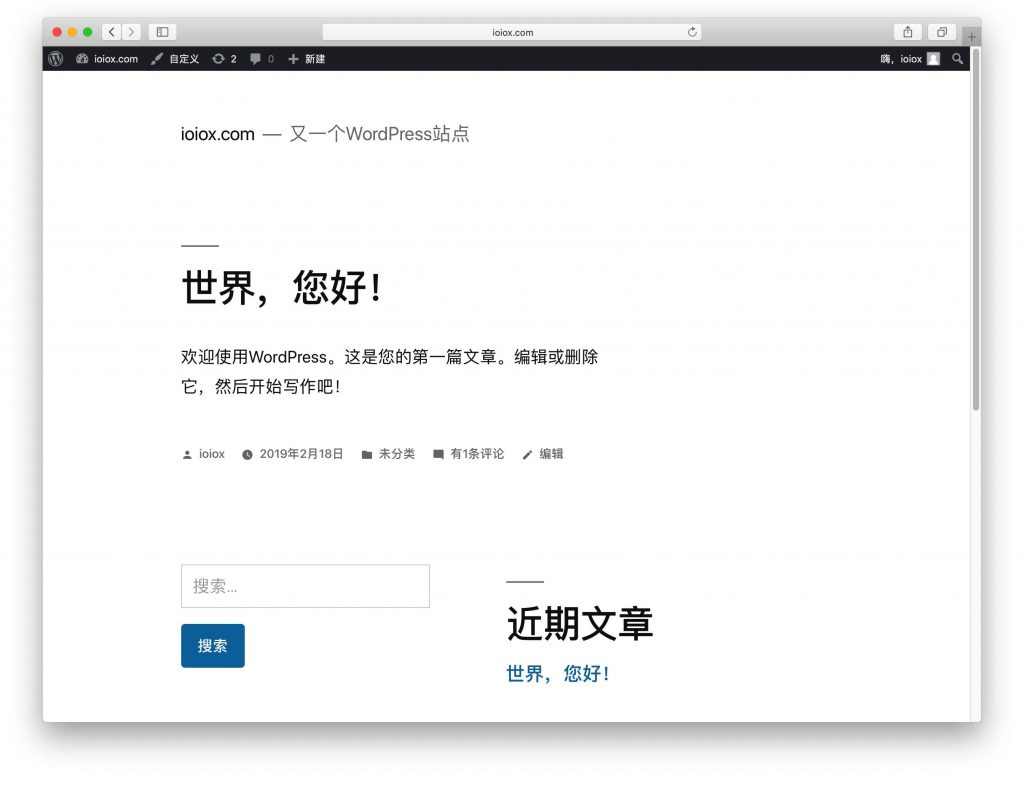
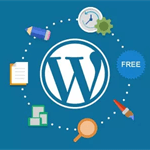

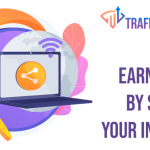


 DMIT优质线路
DMIT优质线路
文章评论
支持